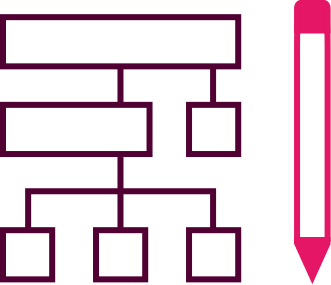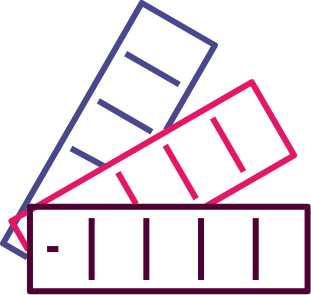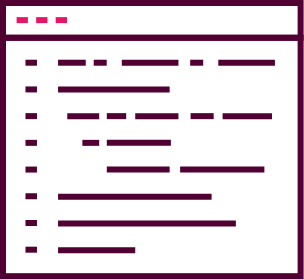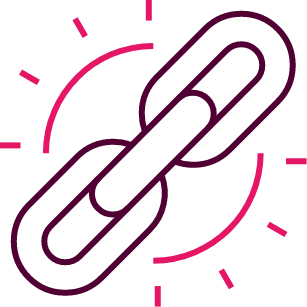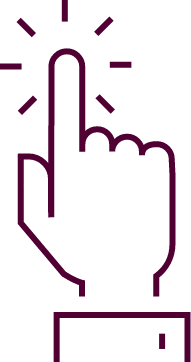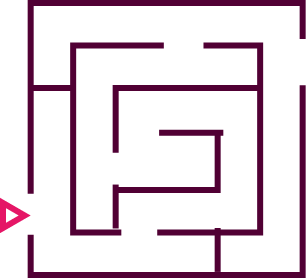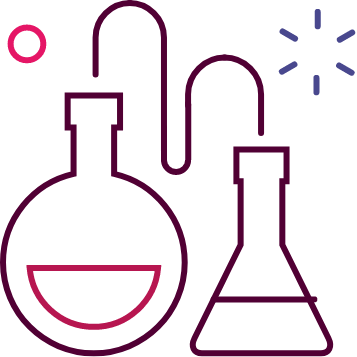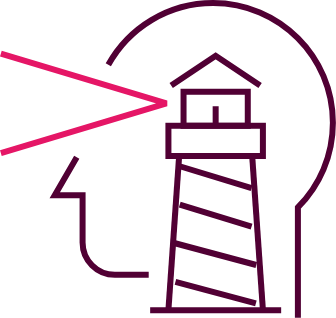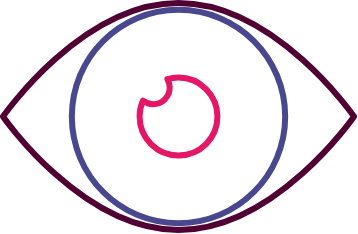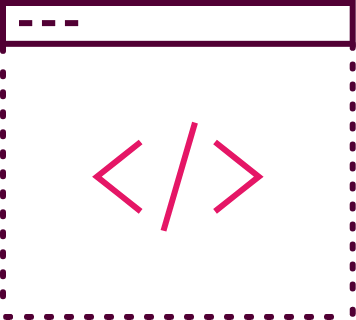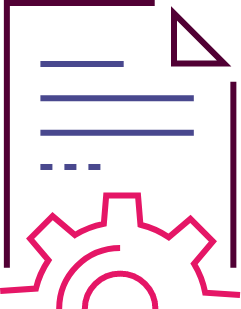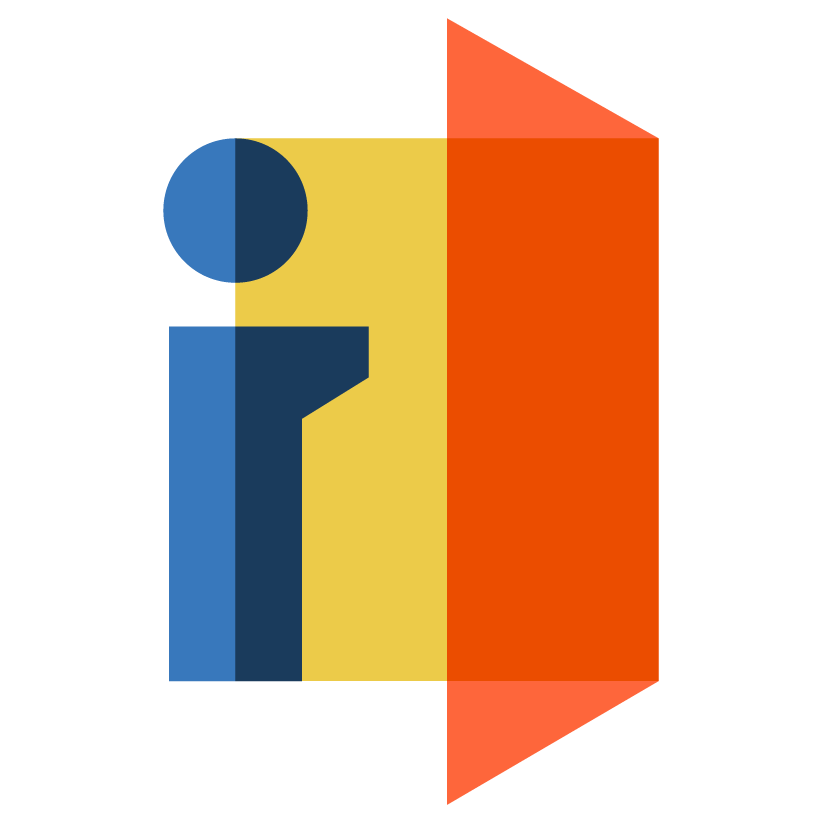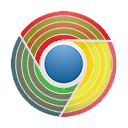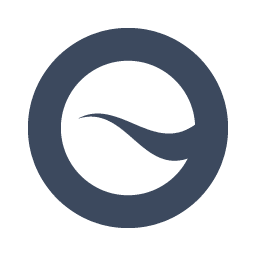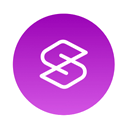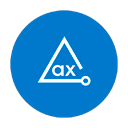Tjekliste og tools
Tjekliste til designeren
Tjekliste til udvikleren
Tjekliste til redaktøren
5 nyttige værktøjer til webtilgængelighed
Når det kommer til webtilgængelighed, kan de rigtige værktøjer gøre en stor forskel. De kan blandt andet hjælpe dig med at identificere og rette fejl, så dit website bliver mere tilgængeligt for alle brugere – og mere compliant med The European Accessibility Act.
Selvom automatiserede værktøjer kan hjælpe dig godt godt på vej, er det vigtigt at fremhæve, at de ikke kan gøre hele arbejdet alene. Men de er et godt supplement til manuelle tests. Når det er sagt, præsenterer vi her fem værktøjer, der kan effektivisere mange af dine arbejdsgange med at styrke webtilgængeligheden på dit website. Både de lidt mere avancerede værktøjer og dem, der er nemme at komme i gang med.
Få professionel hjælp til optimering af dit websites tilgængelighed
Webtilgængelighed er ikke en engangsopgave. Det er en løbende proces, der kræver både automatiserede værktøjer og manuelle tests. Ved at implementere de anbefalinger og at anvende nogle af de værktøjer, vi har præsenteret i vores guide, kan du tage et stort skridt i retning af at skabe et mere inkluderende og brugervenligt website. Så er du klar til at skyde arbejdet med webtilgængelighed i gang? Du er meget velkommen til at række ud til os for at få professionel rådgivning og støtte til eksekvering. Vores tilgængelighedseksperter er klar til at hjælpe dig på rette vej.